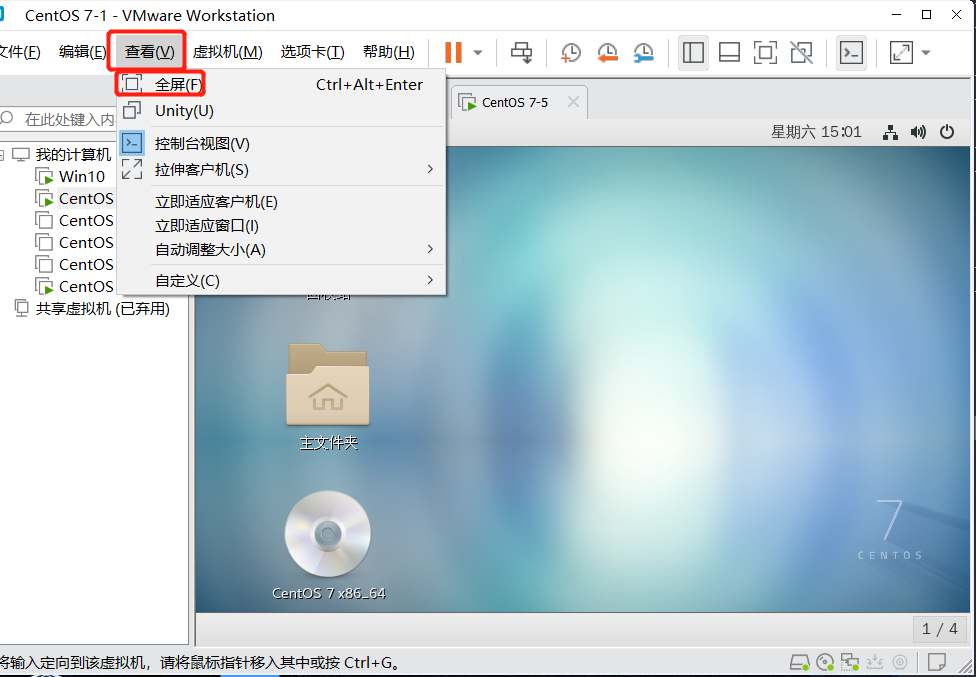前言
- 本人现在是在初学 Linux 中,当初在安装虚拟机的时候,一开始最下面的界面都会提示我是否安装 Tools ,我比较好奇, 简单了解了一下,也有尝试安装
- 在 windows 虚拟机里面很简单,但是在 Linux 中,对于初学者还是稍微有点难度
- 后来我根据提示去官网看了看攻略
链接:https://docs.vmware.com/cn/VMware-Workstation-Pro/16.0/com.vmware.ws.using.doc/GUID-08BB9465-D40A-4E16-9E15-8C016CC8166F.html - 反正又看了看别的博主写的攻略,捣鼓了一会儿终于安装成功了,现总结归纳一下,分享给大家
一、简单介绍一下 Vmware Tools
- VMware Tools是VMware虚拟机中自带的一种增强工具,相当于VirtualBox中的增强功能(Sun VirtualBox Guest Additions),是VMware提供的增强虚拟显卡和硬盘性能、以及同步虚拟机与主机时钟的驱动程序
- 只有在VMware虚拟机中安装好了VMware Tools,才能实现主机与虚拟机之间的文件共享,同时可支持自由拖拽的功能(即可以直接拖文件进去),鼠标也可在虚拟机与主机之间自由移动(不用再按ctrl+alt),且虚拟机屏幕也可实现全屏化
二、开始之前
- 首先介绍一下我目前的环境,大家仅供参考
- VMware® Workstation 16 Pro
- Linux 虚拟机
- CentOS 7
- 已经配好了本地Yum源仓库,并且“yum install”了一些基础的软件包
例如:httpd、gcc、gcc-c++、make等,有需要的同学可以看我上一篇博客
链接:https://blog.csdn.net/weixin_51486343/article/details/111035843
三、话不多说,操作一把
- 首先,在VMware中点击“虚拟机(M)”,在下拉的菜单中选择“安装Tools”(我这里是之前装过了,所以这里显示是重装)
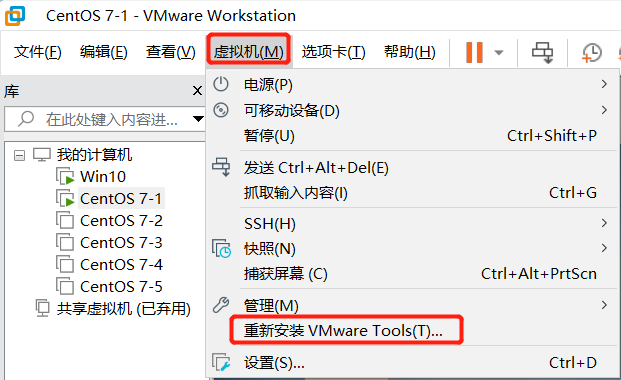
- 会显示以下界面,点击确认,然后看看桌面有没有出现tools的光驱
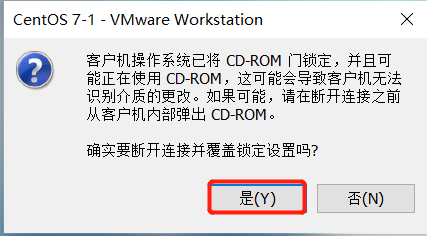
- 注意以下细节,都勾上,一般会有提示信息,若桌面还是没有出现,重启即可
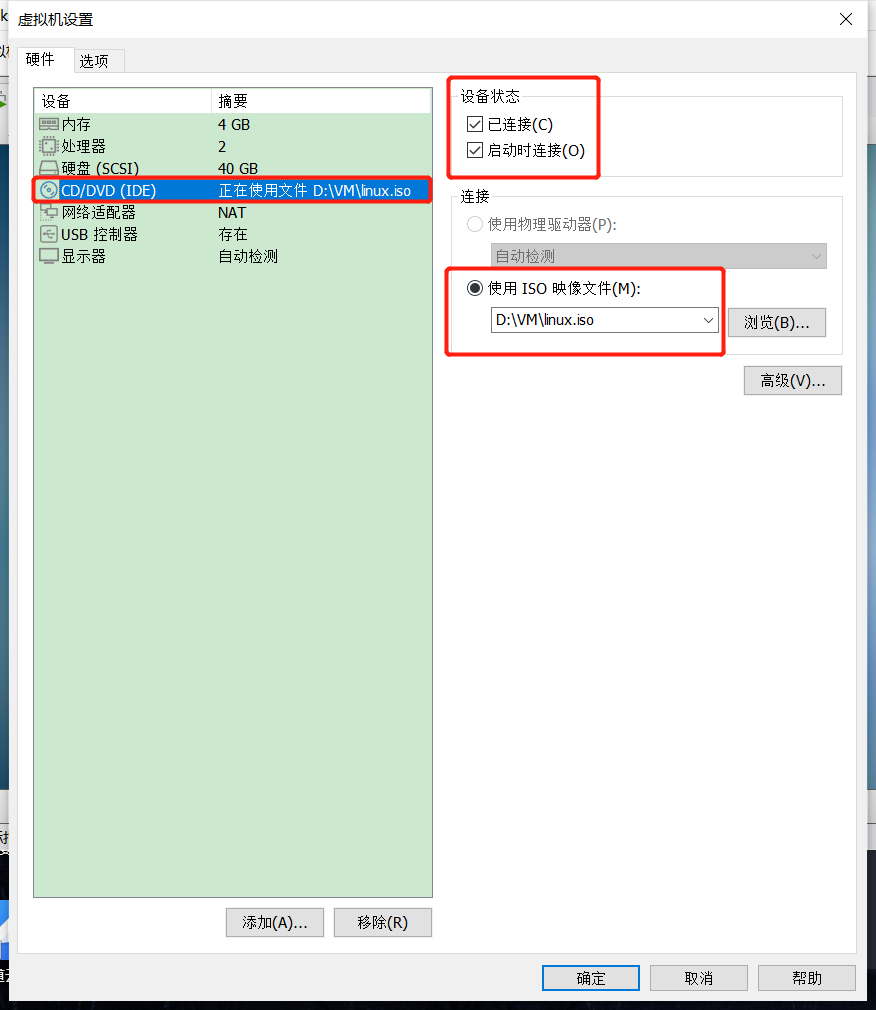
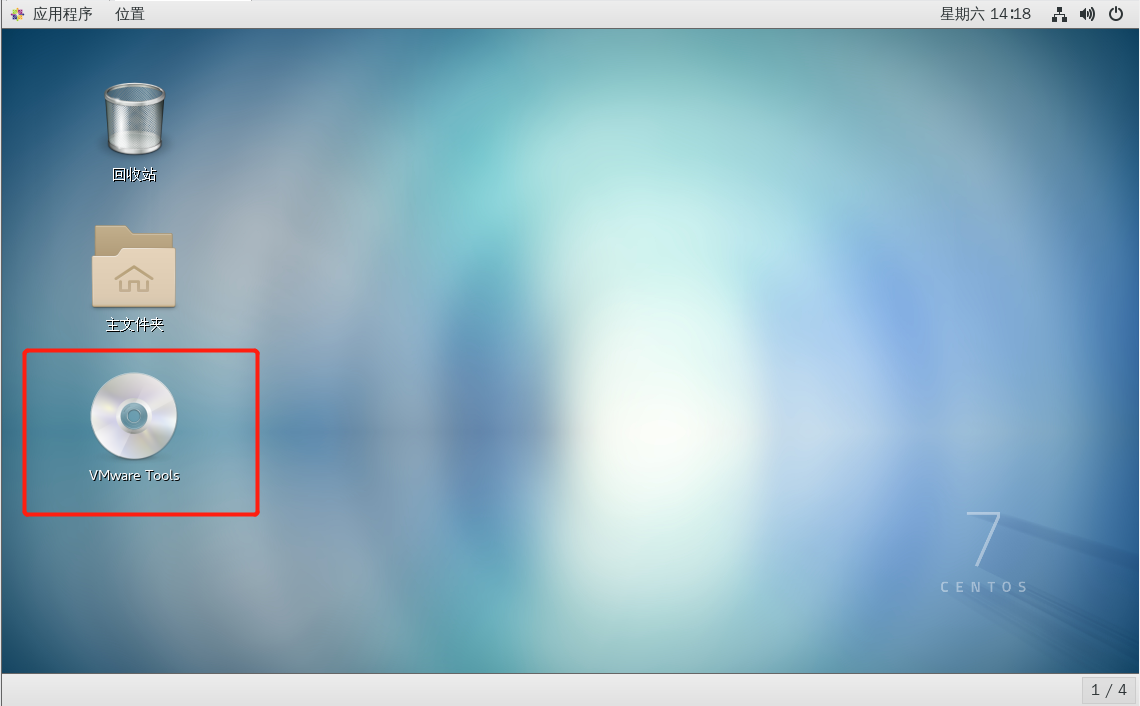
- 然后我会在/目录下的opt目录下再新建一个目录
[root@localhost ~]# cd /opt/
[root@localhost opt]# mkdir tools
[root@localhost opt]# ls
rh tools
- 双击桌面的“VMware Tools”,把压缩包复制到我们刚新建的目录中,为什么偏要在opt目录呢,因为opt目录是用户级的程序目录,主要存放可选的程序用
- 注意,这里需要是root用户才有权限进行操作
- 选定,右击选择“复制到…”

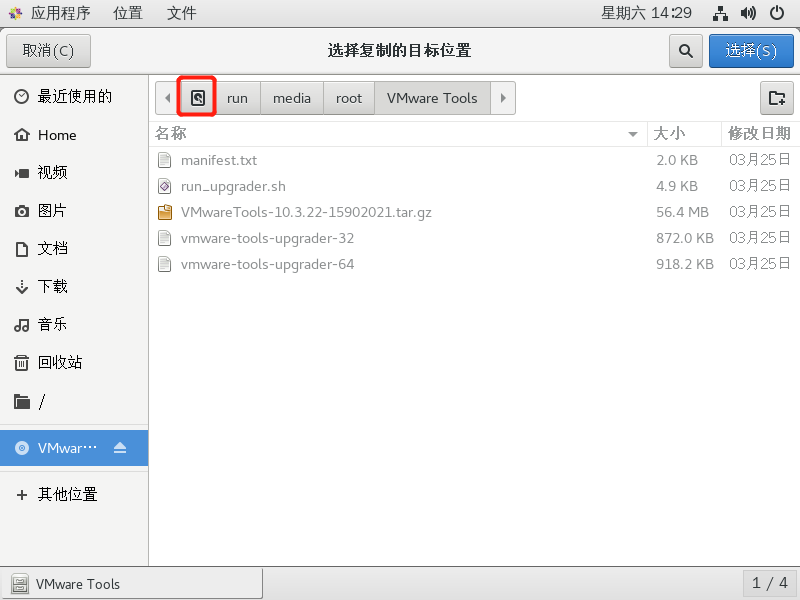
- 复制到刚才在opt下新建的目录中
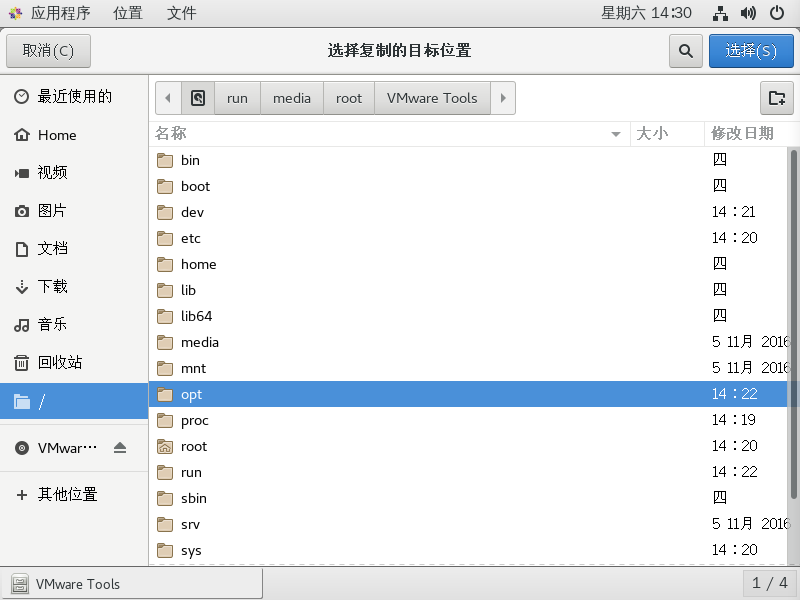
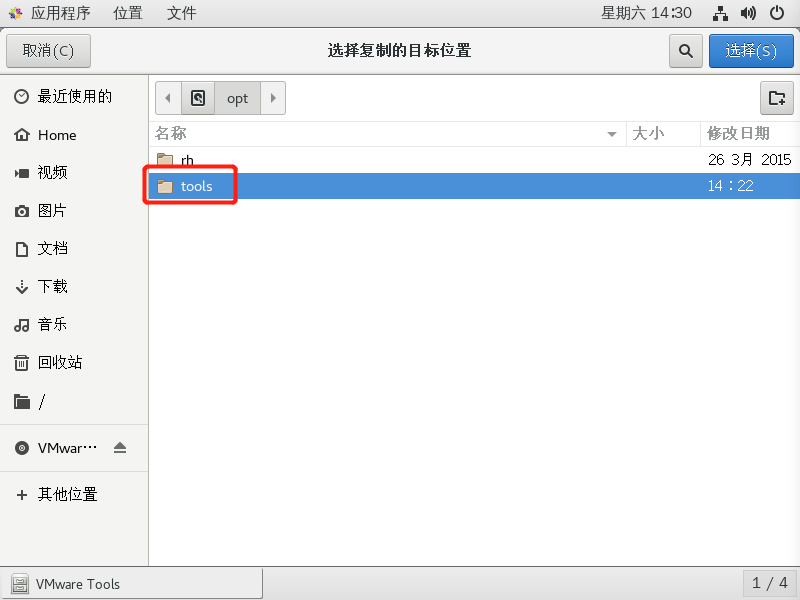
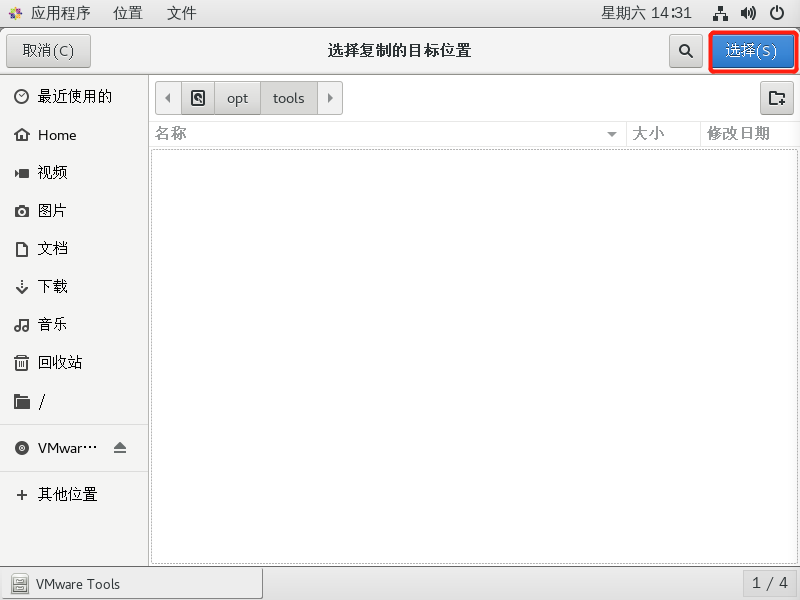
- 选定,右击选择“复制到…”
- 回去查看一下,发现有了
[root@localhost ~]# cd /opt/tools/
[root@localhost tools]# ls
VMwareTools-10.3.22-15902021.tar.gz
- 进行解压,查看一下
[root@localhost tools]# tar -zxvf VMwareTools-10.3.22-15902021.tar.gz
...
...略
[root@localhost tools]# ls
VMwareTools-10.3.22-15902021.tar.gz vmware-tools-distrib
- 然后进入到我们解压出的文件夹中,使用ls命令查看其下有又都有哪些文件
[root@localhost tools]# cd vmware-tools-distrib/
[root@localhost vmware-tools-distrib]# ls
bin caf doc etc FILES INSTALL installer lib vgauth vmware-install.pl
- 这里我们执行这个文件
[root@localhost vmware-tools-distrib]# ./vmware-install.pl
...
...略
- 之后执行起来就比较简单了,都是按回车确认以默认安装即可
- 注意,有询问yes或者no的一律输入“y”或者再回车确认
- 重启虚拟机即可使VMware Tools生效
四、实现Windows与VMware-Linux虚拟机之间的共享文件夹
- 进入虚拟机设置–选项–共享文件夹–总是启用–添加
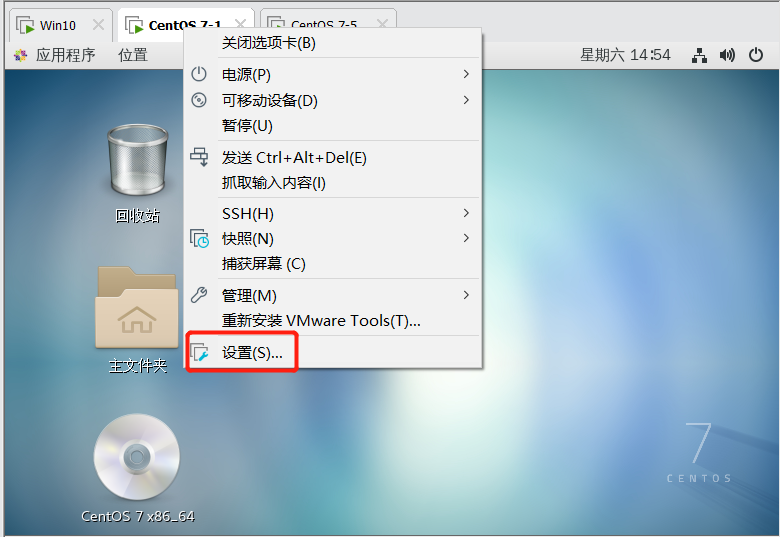
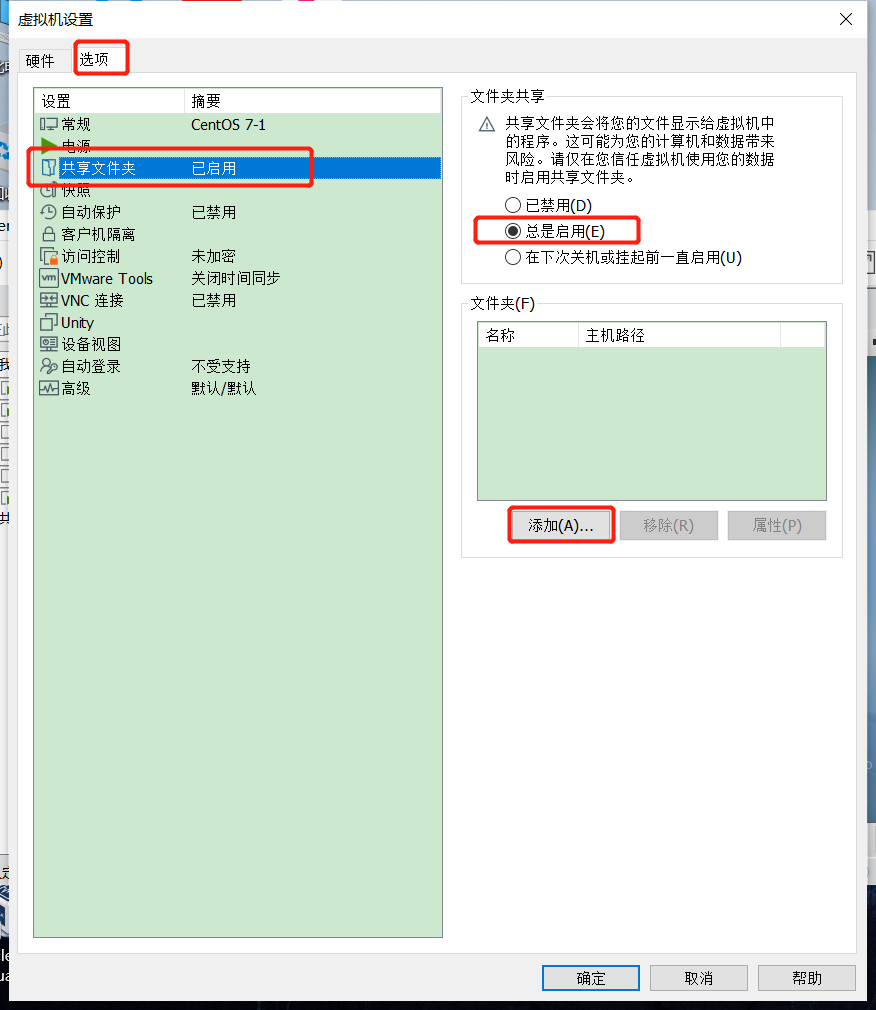
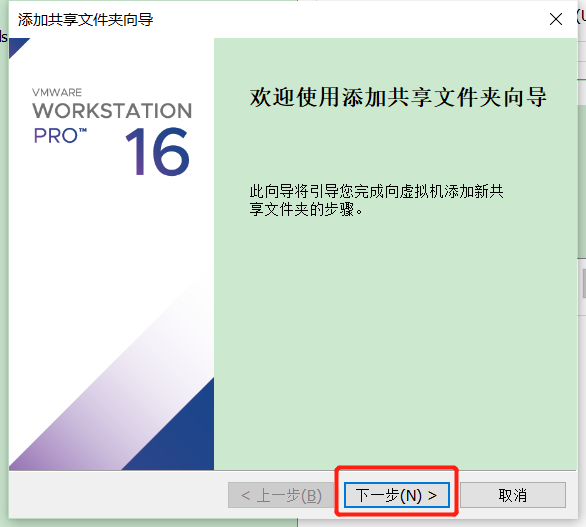
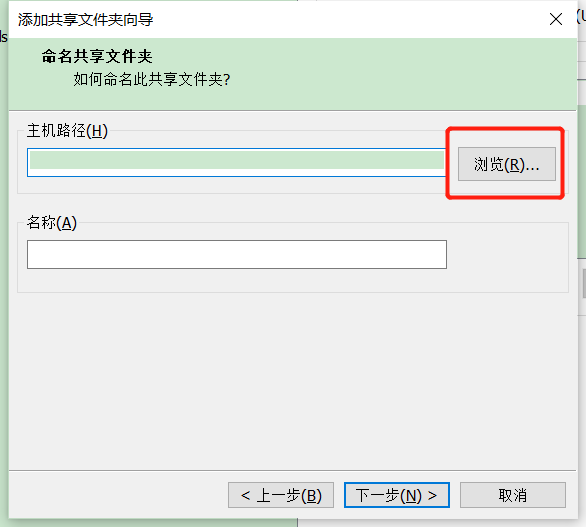
- 这里我随便选择一个文件夹
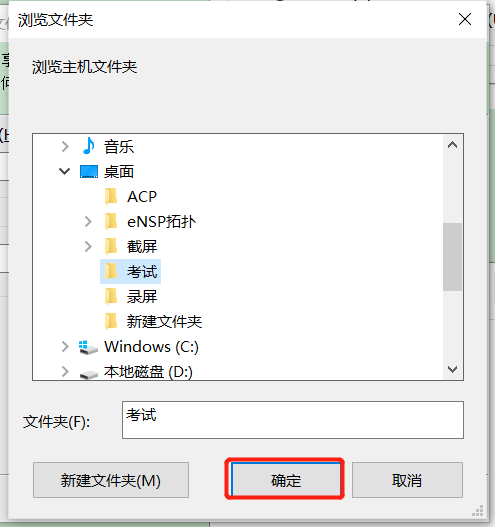
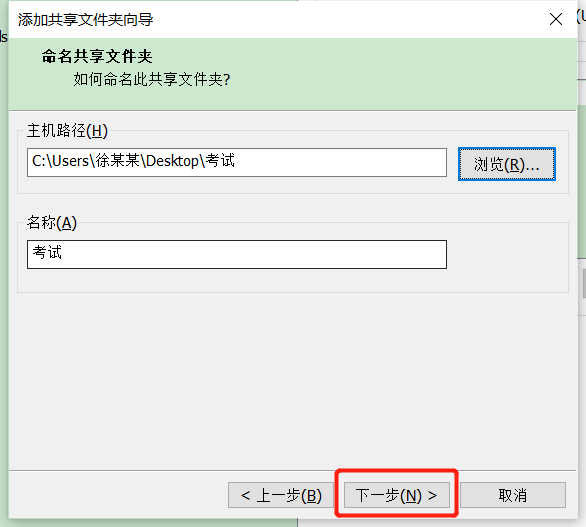
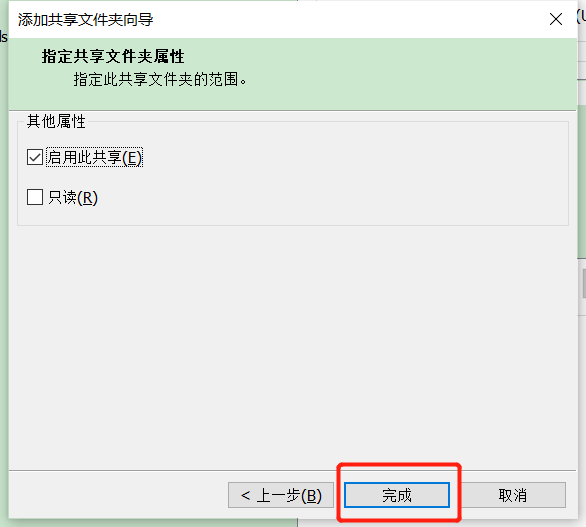
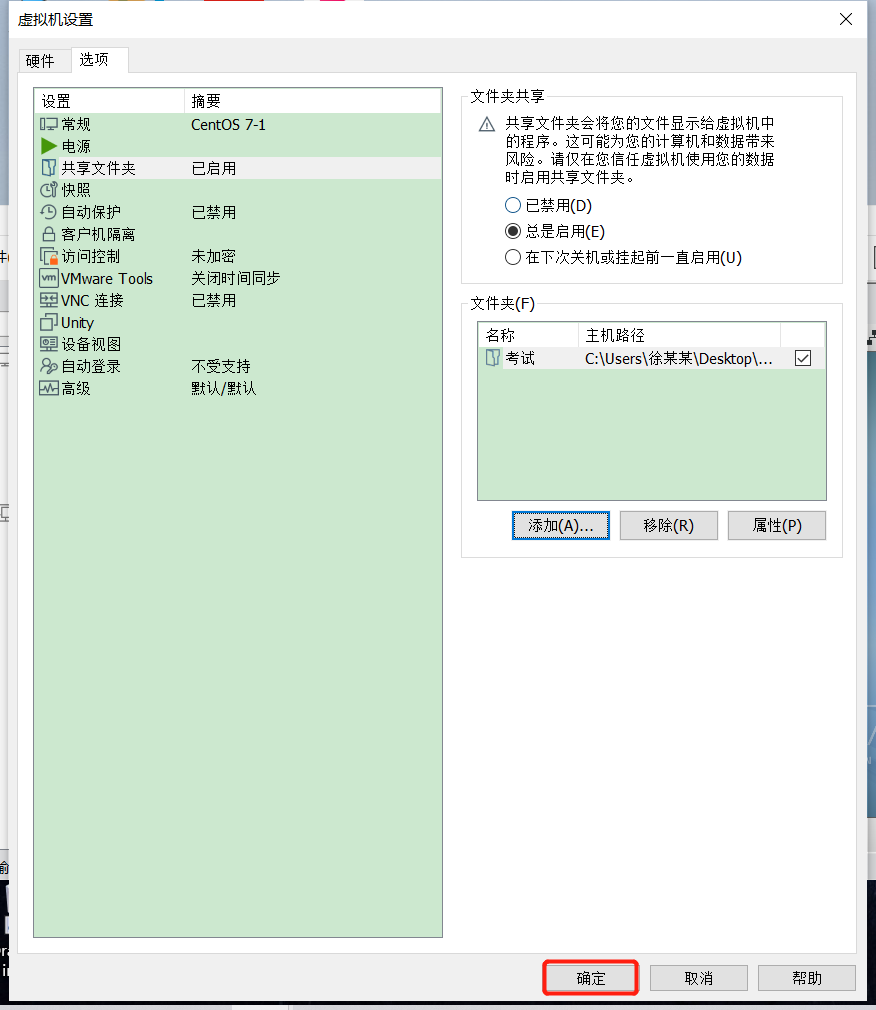
- 在虚拟机里面查看一下,是否有了windows的共享目录
在 /mnt/hgfs 里可以找到我们的共享目录
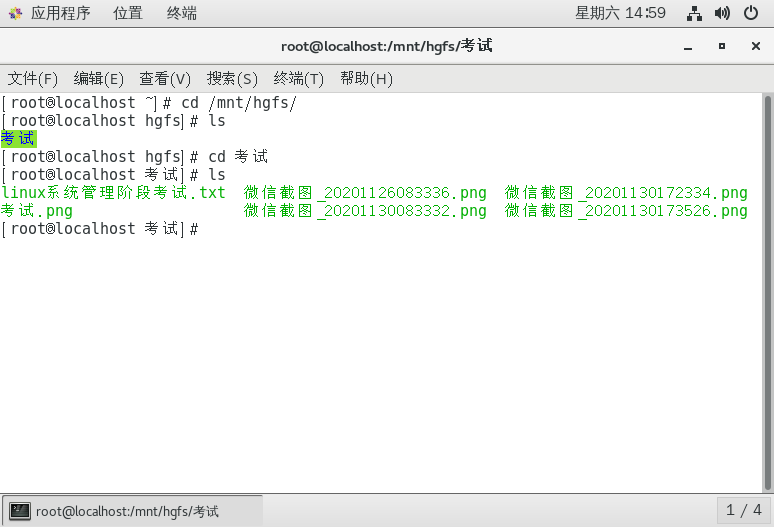
- 有了 = =
- 对了同学们,关于调整屏幕大小这里可以在VM的“查看(V)”里面的下拉选项中自己选择,一般我都是用Xshell,这个功能对于我作用不是很大